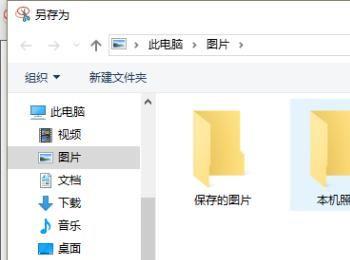很多朋友的电脑都更新到了win10系统,win10系统怎么截屏呢。下面来看看win10截屏的具体方法。
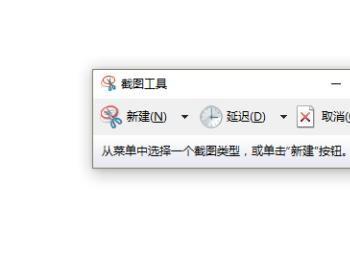
操作方法
-
01
右击开始菜单,点击列表中的搜索选项。
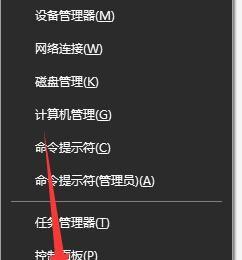
-
02
在下方的输入框中输入截屏,在上方就会出现截屏工具桌面应用。点击截屏工具。
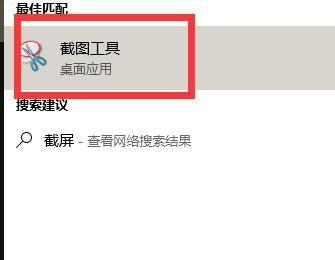
-
03
之后,在界面中会弹出一个截屏工具。如图所示。
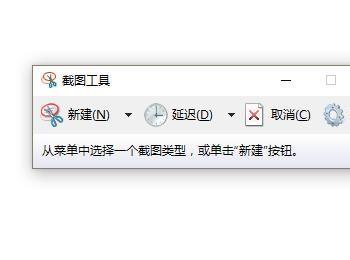
-
04
截屏工具中有新建,延迟,取消,选项。点击新建旁边的倒三角按钮,可以徐选择矩形截图,窗口截图,全屏幕截图等。
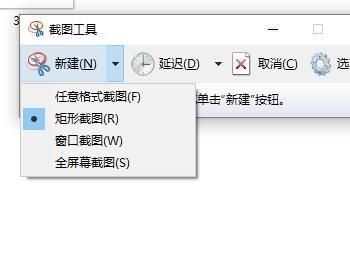
-
05
点击延迟,可以选择延迟多少,根据实际情况去选择是比较好的。点击取消,可以取消截图。

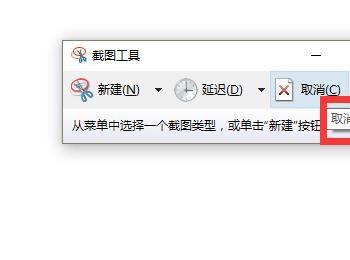
-
06
点击选项按钮,在界面中会弹出来一个截图工具选项面板。可以在应用程序中选择需要的程序,在所选内容中可以更改笔墨颜色,也可以勾选捕获后显示选择笔墨。设置好了,点击确定按钮。
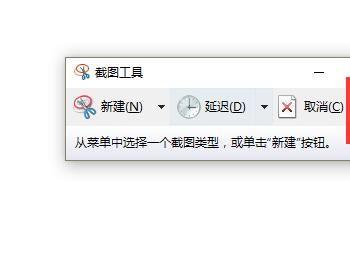
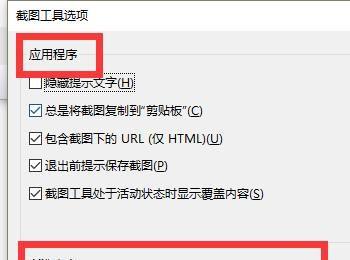
-
07
点击新建按钮,拖动光标选择要捕获的区域。截屏完成了以后,截屏的内容会在截屏工具中显示出来。如下图所示。
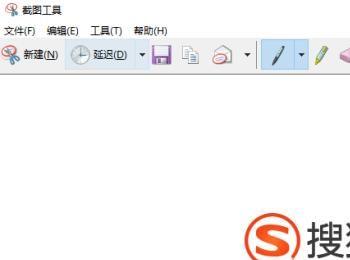
-
08
点击复制按钮,就可以复制截屏内容,然后,粘贴到其他地方。点击发送截图。可以把截图以电子邮件的形式发送给朋友。
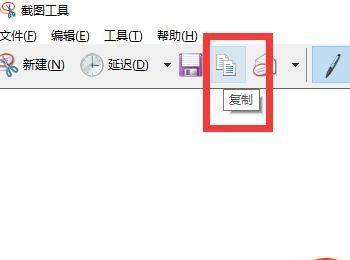
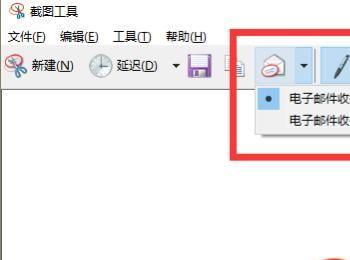
-
09
点击界面上方的笔旁边的倒三角工具,可以选择红笔,蓝笔或者是自定义。之后就可以在截屏中进行标注了。也可以用旁边的荧光笔工具来标注。
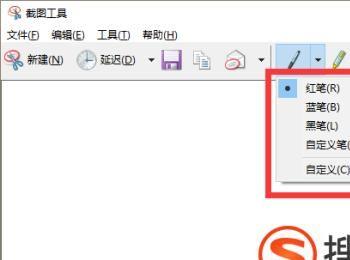
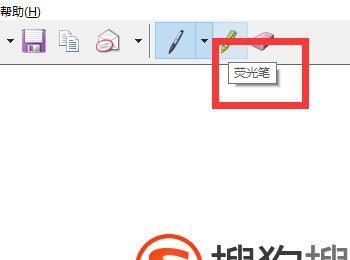
-
10
写错了,就用橡皮擦工具涂抹掉。
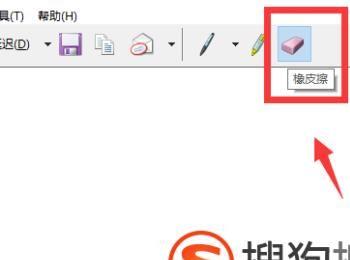
-
11
最后,点击保存截图。在另存为窗口中输入文件名,保存类型和保存到的文件夹,再点击保存按钮就可以了。